Som en webbproxy avsedd att användas som en del av ett penetrationstest av webbplatser, låter Burp Suite dig fånga upp och ändra din webbtrafik i farten. Alternativt kan du använda historiska förfrågningar som du har skickat via proxy och sedan spela upp dem eller redigera dem innan du skickar dem till webbservern, i ett försök att identifiera sårbarheter.
Ett sätt att gå igenom din webbtrafik är att använda webbplatskartan på underfliken "Webbplatskarta" på fliken "Mål". Detta låter dig se hela din förfrågningshistorik i ett träd baserat på de webbplatser och webbsidor som du har besökt. Den andra metoden är att använda HTTP-historiken, som finns på underfliken "HTTP History" på fliken "Proxy".
HTTP-historiken innehåller en lista över alla förfrågningar som du har gjort och de svar de har fått. Som standard döljer HTTP-historiken bilder, CSS och allmänna binära filer som du har begärt genom att använda filtret. Du kan konfigurera filtret genom att klicka på "Filter"-fältet precis under underfliken.
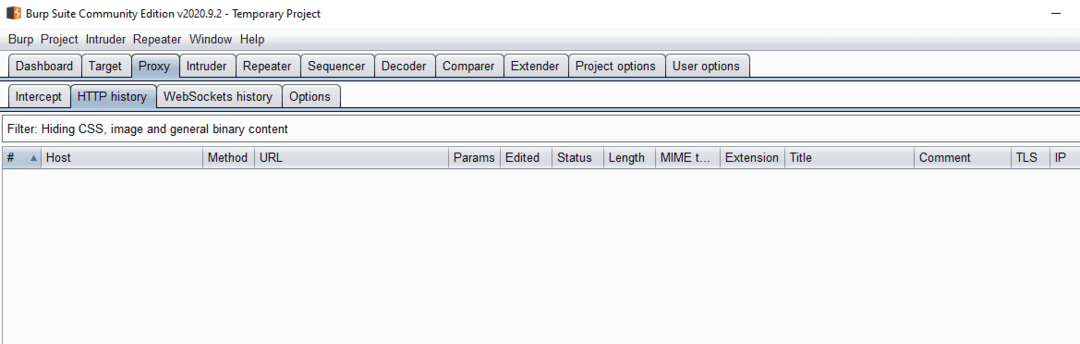
Vilka typer av filter kan du använda?
Du kan konfigurera filtret för att filtrera resultat baserat på typen av begäran, till exempel om den begärda resursen är inom räckvidden. Du kan filtrera efter MIME-typen för den begärda filen, till exempel HTML. Du kan filtrera efter HTTP-statuskodklasser, till exempel 2xx-koder som representerar framgångar.
Du kan konfigurera specifika filtillägg som du både vill se och vill dölja. Du kan lägga till kommentarer och kommentarer till specifika förfrågningar och sedan filtrera efter dessa; en funktion som kan vara användbar om du använder den för att hålla reda på vilken specifik begäran som innehåller ditt proof of concept-exploat, eller vilken begäran du behöver titta närmare på. Om du kör flera proxyavlyssnare kan du filtrera förfrågningar efter vilket portnummer begäran kom in till.
Om du använder en "Professional" Burp-licens kan du också söka efter anpassade söktermer med regex. Längst ner på filteranpassningspanelen finns tre knappar som låter dig visa och dölja allt innehåll och återställa filtret till standardinställningen.
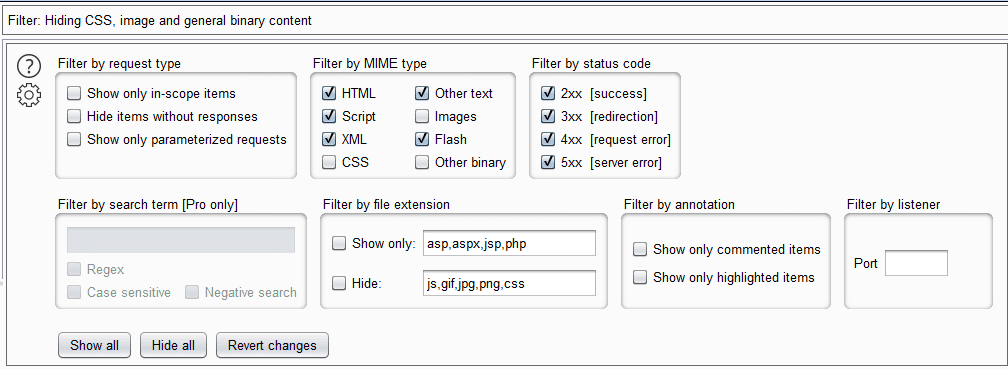
I de flesta fall är standardfiltret perfekt att använda. Om du använder omfattningsfunktionen kan filtret "Visa endast objekt inom omfattningen" vara särskilt användbart för att filtrera bort andra förfrågningar.